Обратный путь: что делать, когда окно программы исчезает за границы экрана?
Если окно приложения случайно исчезло за экран, не паникуйте! В этой статье мы расскажем вам, как вернуть его обратно на видимую область экрана и продолжить работу.

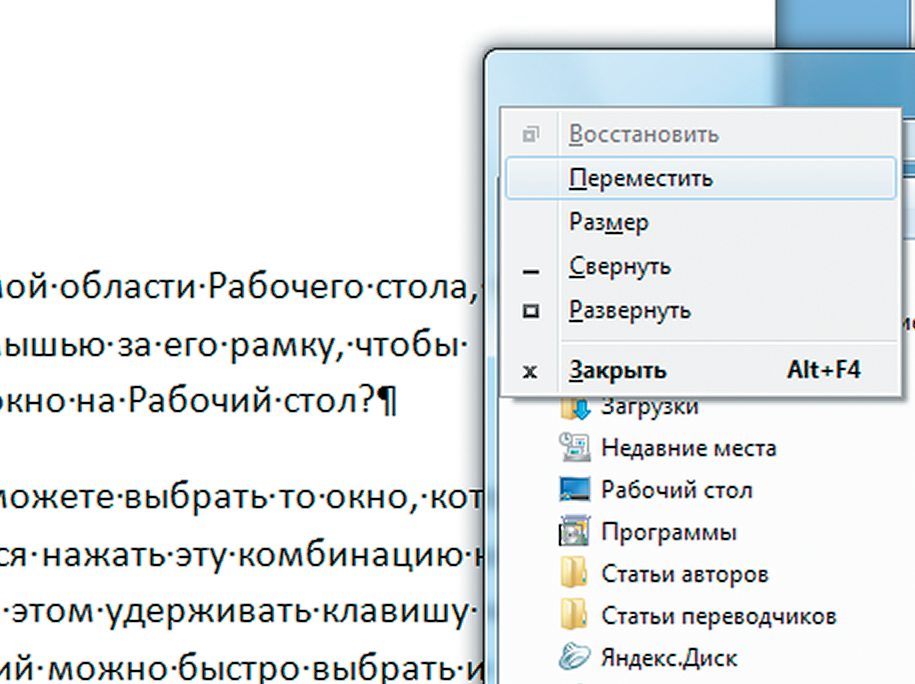
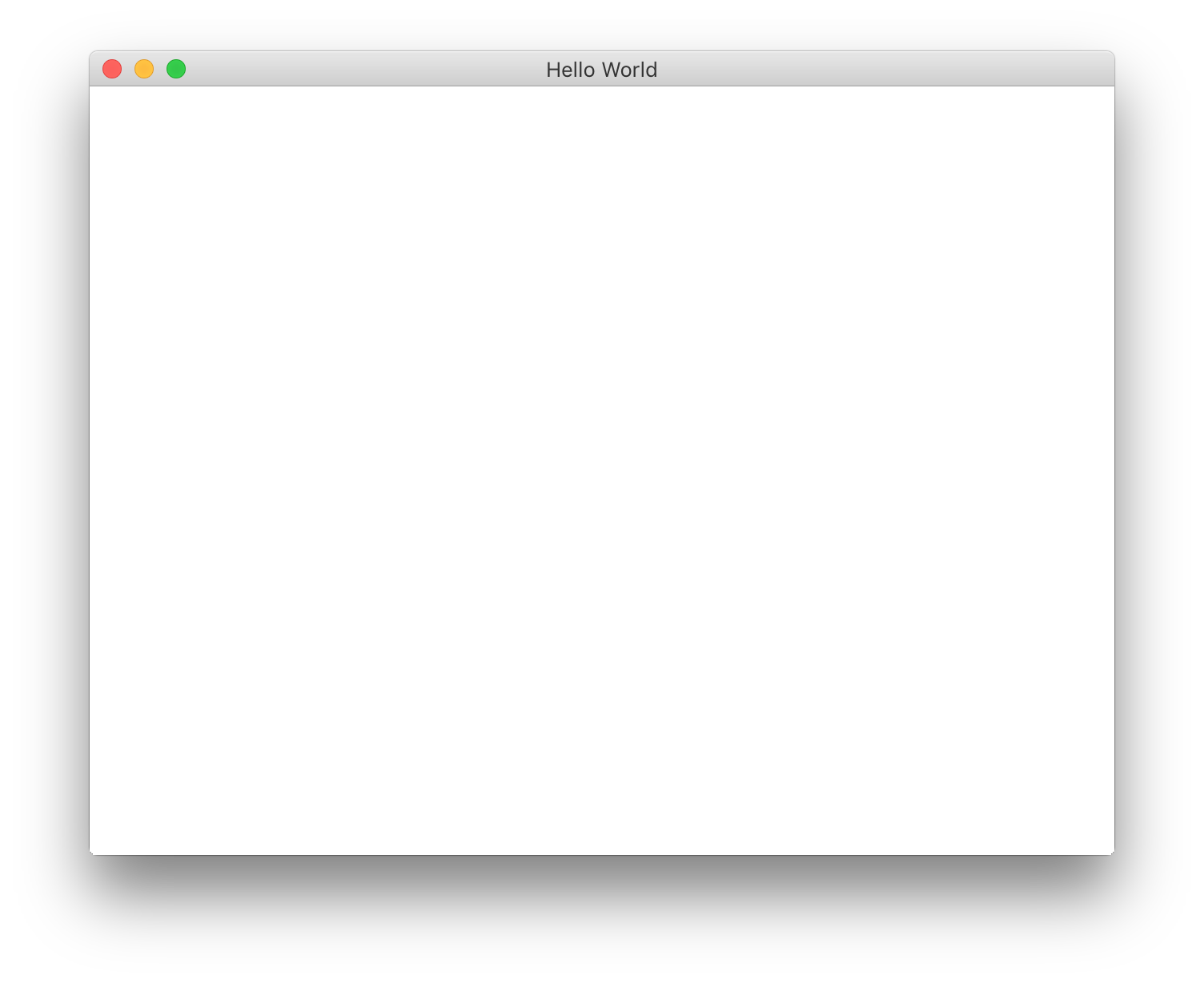
Прежде всего, попробуйте использовать комбинацию клавиш Alt + Пробел. В появившемся контекстном меню выберите пункт Переместить.
Как пользоваться компасом в лесу: Что такое азимут и как правильно пользоваться компасом...

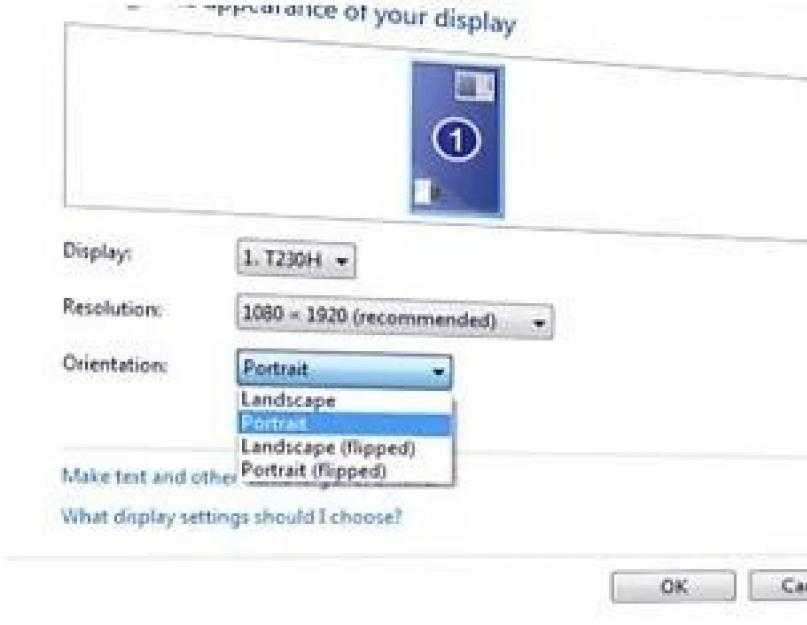
Если предыдущий способ не помог, попробуйте нажать комбинацию клавиш Alt + Tab, чтобы переключиться на ушедшее окно приложения.
15 горячих клавиш, о которых вы не догадываетесь
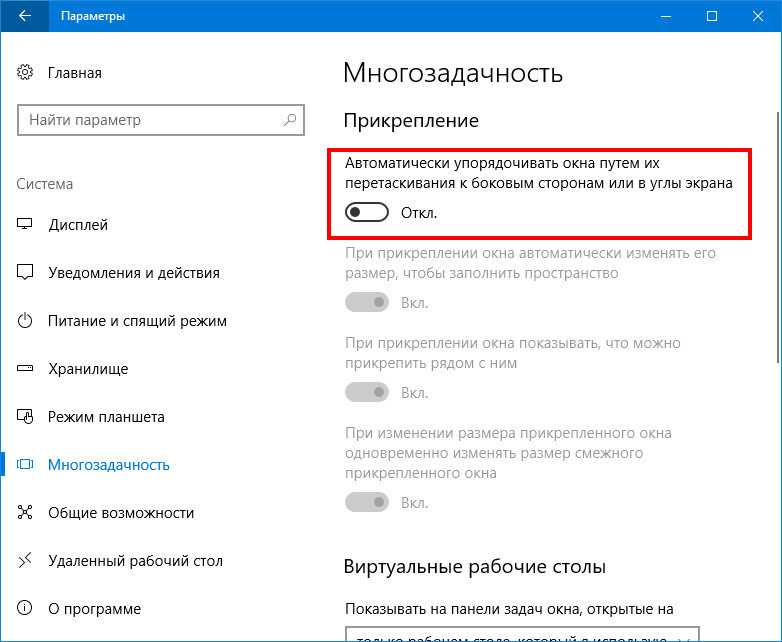
Если окно по-прежнему не видно на экране, попробуйте использовать комбинацию клавиш Win + стрелка влево/вправо/вверх/вниз для перемещения окна на видимую область рабочего стола.
32 Секретные Комбинации Для Вашей Клавиатуры
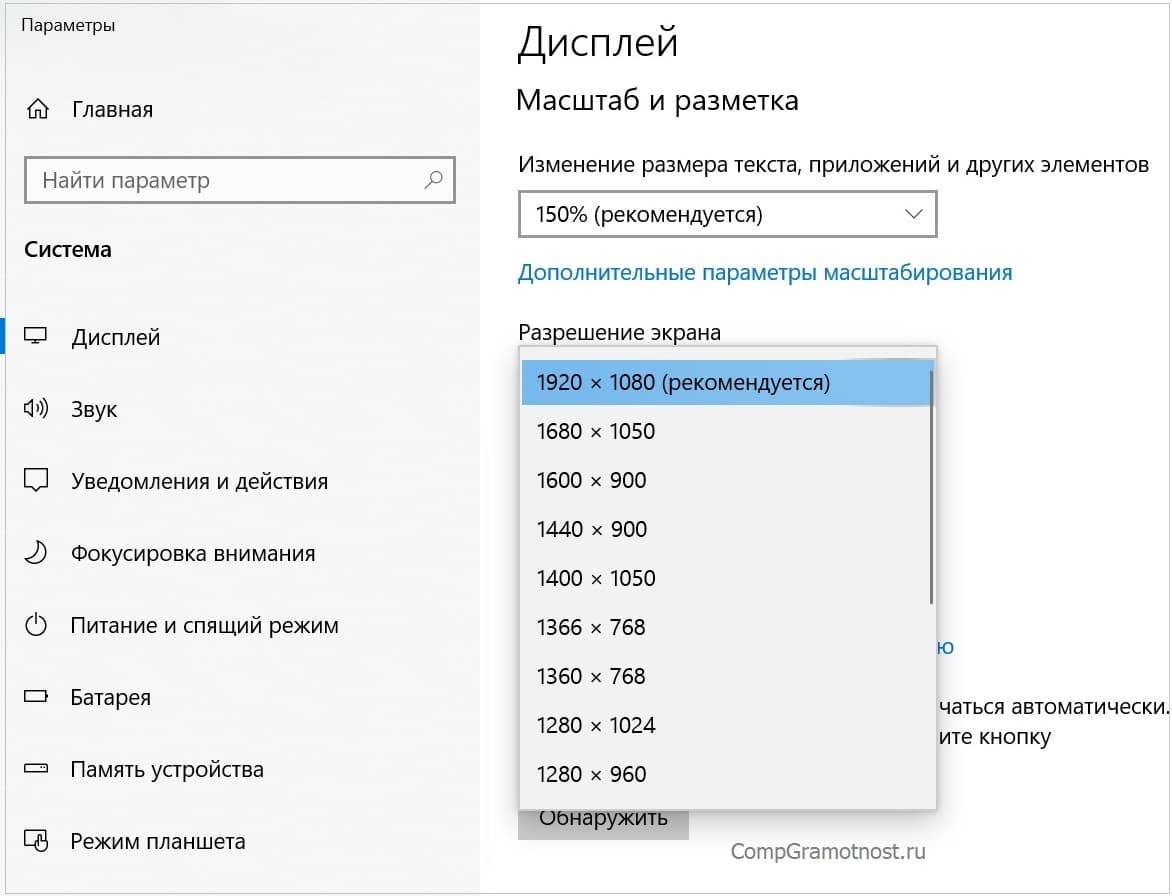
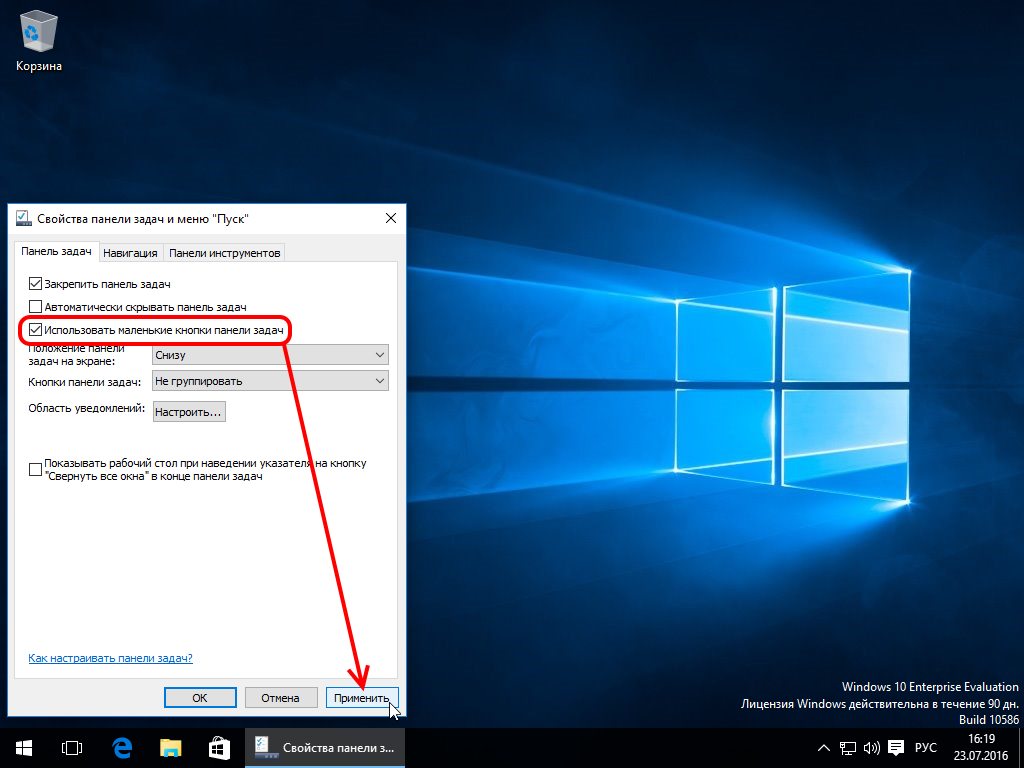
Если предыдущие способы не сработали, попробуйте использовать сочетания клавиш Alt + Enter или Alt + Пробел + Enter для развертывания окна в полноэкранный режим и обратно.
Окно за пределами экрана в Windows — как вернуть программу на экран

Если все вышеперечисленные методы не привели к результату, можно воспользоваться мышью. Переместите указатель мыши к невидимому окну в панели задач, нажмите ПКМ и выберите Переместить. Затем с помощью стрелок на клавиатуре сдвиньте окно на видимую область экрана.
Сдвинуто изображение на мониторе — как исправить

Если окно программы по-прежнему не видно или вы не можете его переместить, попробуйте изменить разрешение экрана. Часто это помогает привести скрытое окно обратно на видимую область.
Программа запущена но не разворачивается окно

Если все остальные способы не помогли, можно воспользоваться менеджером задач. Запустите менеджер задач (нажмите Ctrl + Shift + Esc), найдите процесс соответствующей программы и щелкните на нем правой кнопкой мыши. В контекстном меню выберите пункт Развернуть или Показать окно.
Как вернуть окно за пределами экрана Windows 10, 8.1 и Windows 7
Если окно все еще не видно или не реагирует на действия, возможно, проблема в самой программе. Попробуйте перезапустить приложение, чтобы восстановить нормальное отображение окна.
Края Экрана Выходят За Границы Монитора! Как исправить?
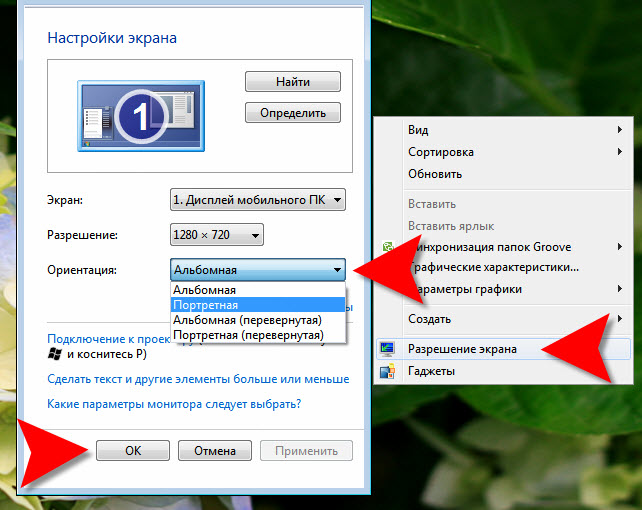
Если ничего из перечисленных выше способов не помогло, воспользуйтесь функцией Изменить размер окна в контекстном меню, вызываемом правой кнопкой мыши на заголовке окна. С помощью стрелок на клавиатуре измените размер окна, чтобы его можно было переместить на видимую область экрана.
Как вернуть окно которое за пределами msk-data-srv-centre.ru вытащить окно за пределами рабочего стола
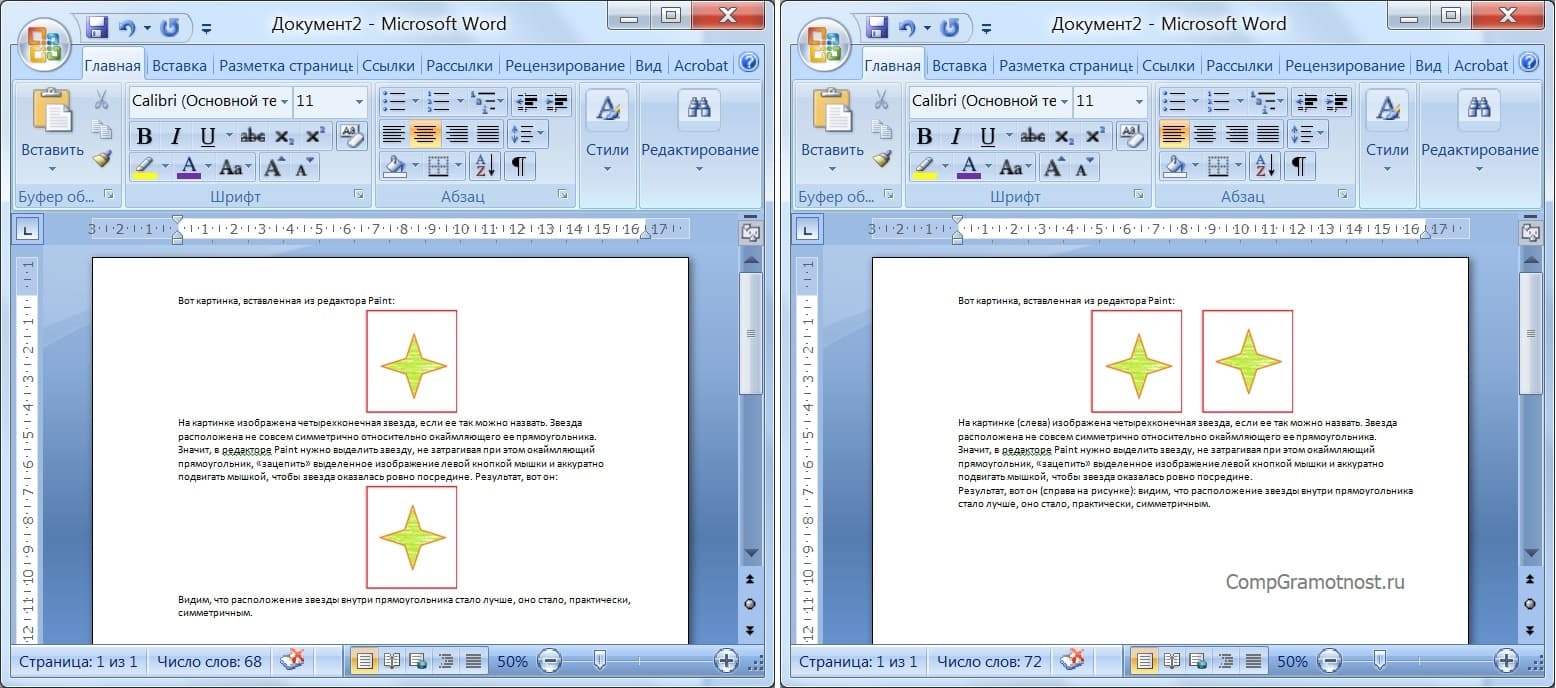
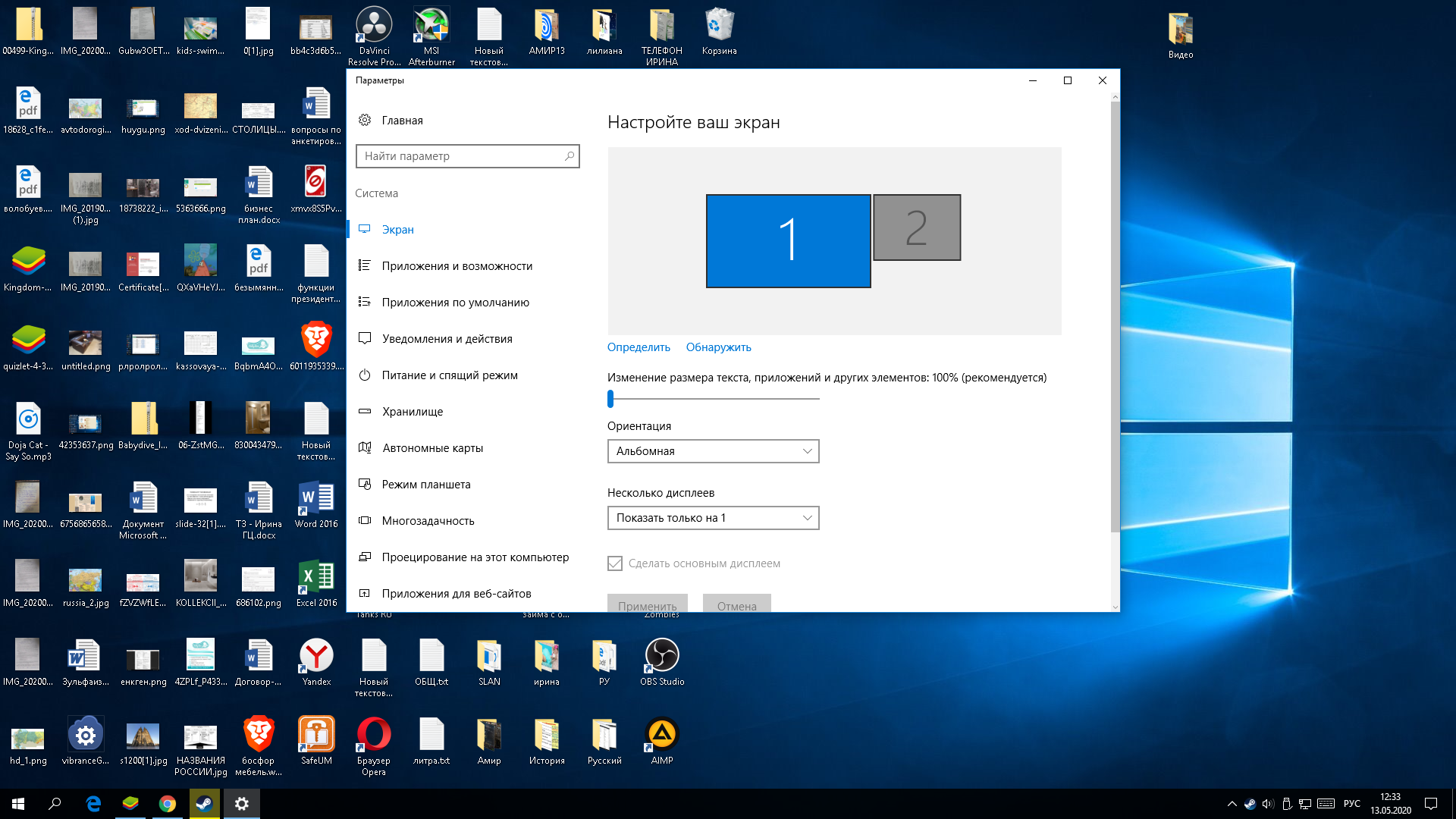
Если ни один из предложенных методов не решил проблему, попробуйте обратиться к документации программы или поискать решение в сети. Возможно, у других пользователей возникал подобный вопрос, и вы найдете полезную информацию или специальные инструкции по восстановлению пропавших окон приложений.
Как вытащить окно, если оно ушло за пределы экрана Windows